上次測試完雙核心的彩虹奇機L001的時候,就有許多使用者也紛紛表示其實安裝了比較多的APP之後還是不夠順暢,所以這些問題反映給廠商之後沒多久,喬帝就開始進行改良,包含有用戶反映一些WIFI收訊的問題,連我自己也有遇到這樣的狀況。畢竟這個電視棒不佔啥空間,而且HDMI轉接線很短,大部分的人安裝都是把它藏在電視後方,但這樣對於WIFI收訊來說還是有點勉強,像我個人的無線分享器是架設在房間內,所以到了客廳已經隔了兩道水泥牆,收訊就比較受到影響,連PS3在客廳都常常有斷訊問題。因此喬帝這款L003的四核心版本智慧電視棒,是針對這些不足的地方補強改進,讓它成為更好更成熟的產品。
產品外觀的改變

除了強化了處理器的能力,外觀上面為了因應獨立天線的設計而也與L001的外觀有點不太相同。但包裝尺寸還是一樣的小。這次主打的四核心處理器、記憶體也跟著升級到2GB的RAM。同樣繼續保有內建的8GB儲存空間。

作業系統版本也到了4.2.2,可以支援到802.11n等級的150M無線傳輸速度。

翻到背面則是它的一些特色介紹,可能是因為這個四核心處理器才剛出沒多久的關係,所以L003現在才誕生,它是採用28nm製程的新工藝水準,更為省電跟低溫。

打開盒裝就可以看到電視棒本體,與L001相比尺寸比較寬一些,而且帶有自己的WIFI天線。

配件並沒有差異,一顆轉USB的充電頭,一條轉HDMI的線以及micro-usb轉usb的轉接線。

本體的體積稍為橫向發展一點,高度則沒變。

接頭的部分也維持跟L001一樣的數量,一組OTG轉USB,一個MicroSD插槽,一個mini-USB電源跟一個標準USB接頭,還多了一根WIFI天線。

脫掉前蓋就是HDMI接頭了。

脫掉外殼,就是裡面的用料了,主處理器是ARM9基礎的Rockchip RK3188,四核心1.6GHz的速度,效能相當不錯,目前在一些中階入門平板上面也有採用,然後8GB的儲存空間是由四顆SKHynix組成。
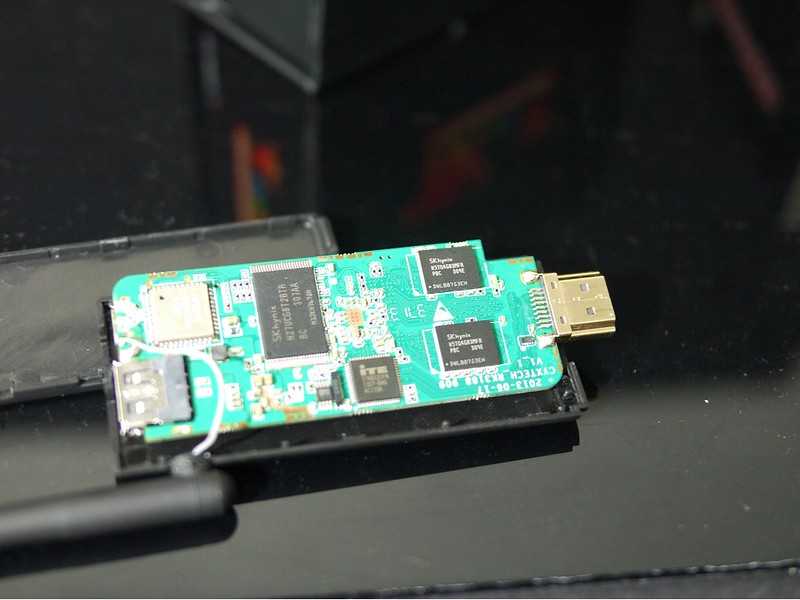
另外一面則有著2GB的DDR3顆粒,也是SKHynix出品。還有一顆ITE的晶片。

這次為了測試,準備了跟一般常見的無線鍵盤滑鼠不太一樣的東西來測試,我用的是MAC用的有線鍵盤、藍芽滑鼠,不知道它是否也能正確辨識使用呢。圖中還少接一條線就是電源線,大致上各位回家接起來就是像這樣子。

LANTIC L003與之前的設計都相同,沒有硬體電源鍵,所以插上電源就是開機,關機就直接拔除電源即可,它的耗電量非常低,基本上可以一直插上沒有太大關係。開機之後就出現了LANTIC的LOGO字樣。
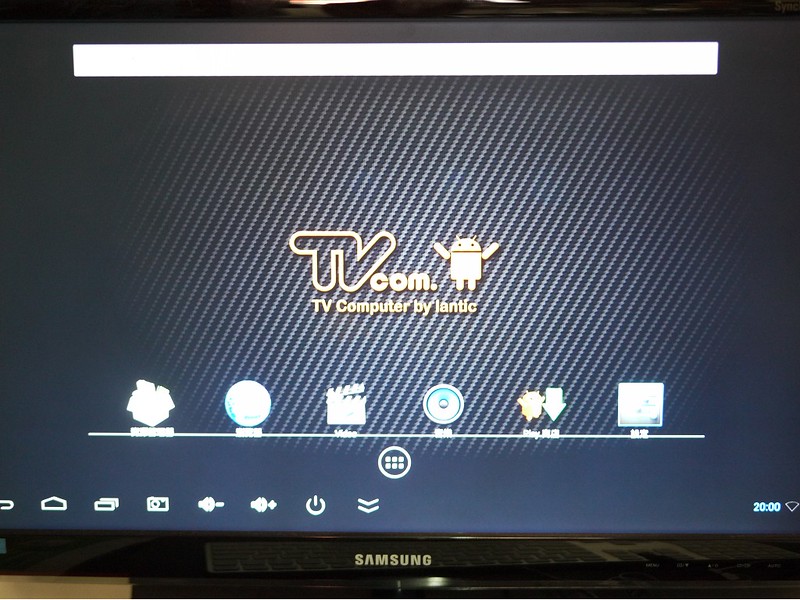
開機完成之後就會來到這個畫面,開機速度大約是30秒左右完成。
硬體相關Check

進來系統後的第一件事情,絕對是替它連上家裡的wifi網路,沒有網路就沒戲唱了,它也可以支援有線網路,只不過你要用一個usb網路卡來轉接,但現在絕大多數的家庭wifi已經非常普及。
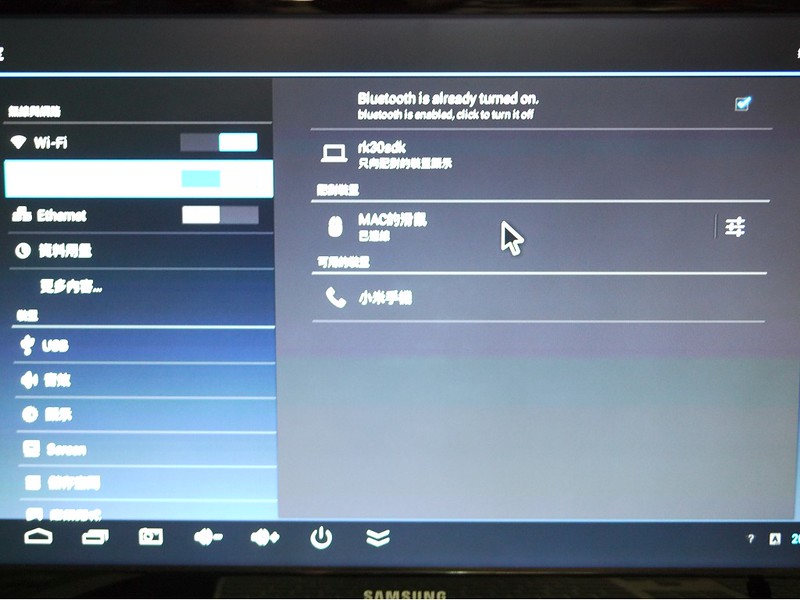
再來是滑鼠,因為螢幕不是觸控的,滑鼠就是很重要的輸入裝置了,這裡開啟藍芽之後按搜尋裝置,馬上就可以跟mac滑鼠配對沒有問題。
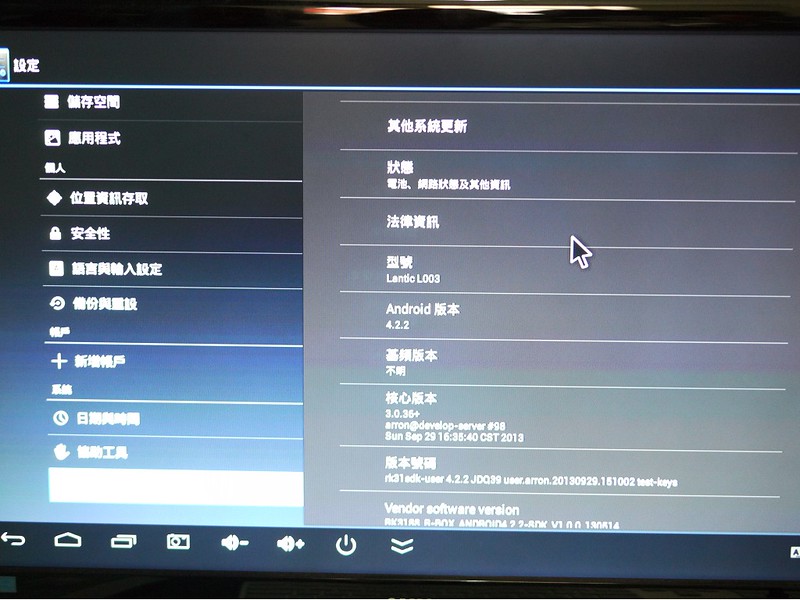
再來這個選項是不是很重要,就見仁見智。它就是開發者選項了,在Android4.2.2版本中,開發者選項預設是關閉的,而開啟的方法就是到設定中的版本號碼連點七下,就可以開啟了。
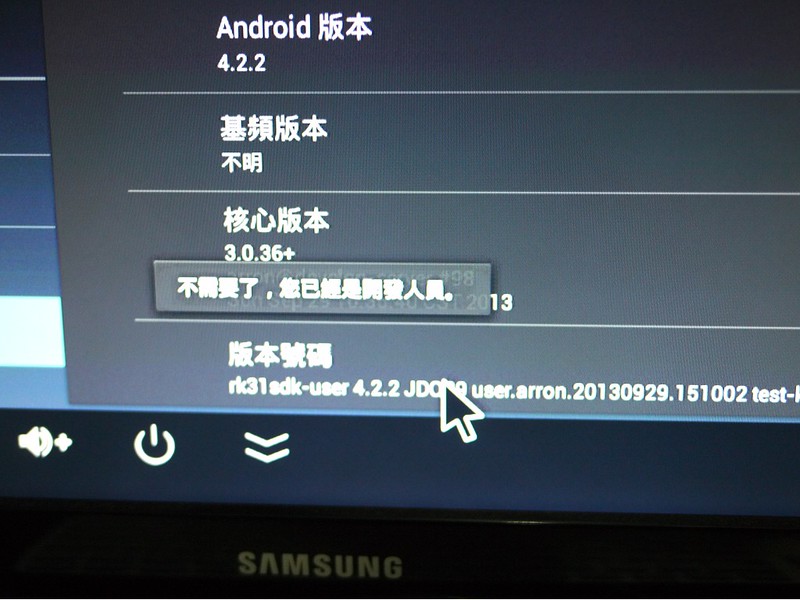
順帶一提的是若點到上面的其中一個項目好像還會跳出Android的彩蛋畫面,不過沒有啥功能性。
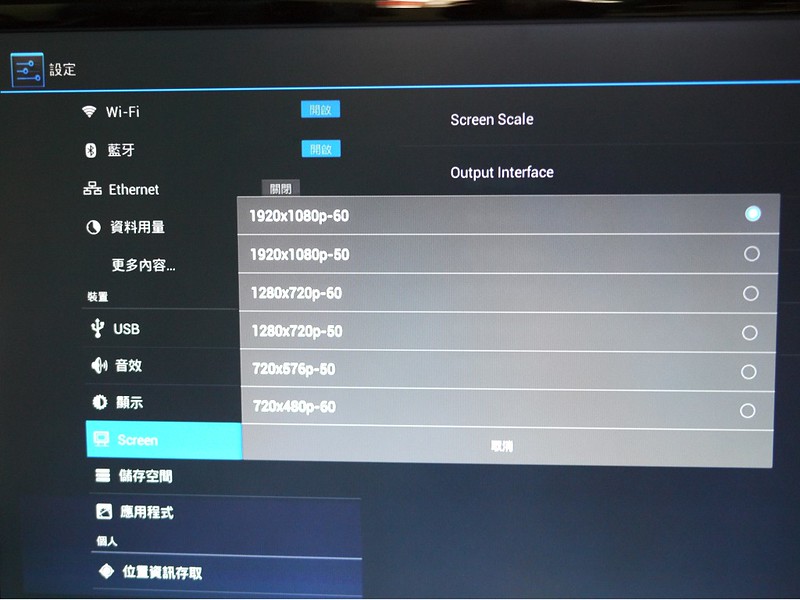
再來就是輸出的尺寸,螢幕是FHD無誤,所以一開始看到預設輸出就是1920x1080p,每秒60張的最高輸出。
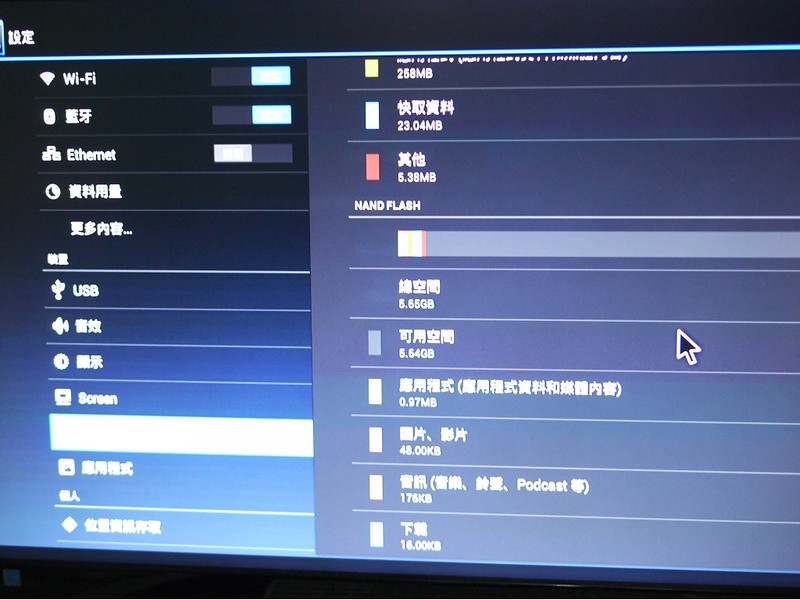
可用空間,扣掉整個系統以及一些LANTIC預先載入的影片播放相關的APP,剩下的可用空間是5.64GB,但L003可以讓您自行插Mirco SD卡擴充到最大32GB,加上原本的5.64GB,接近40GB可用空間,這點完全不用擔心。
四核心效能實測

測試項目不用多,一個安兔兔就可以知道現在的效能與其他手機平板相比大約是在哪個地方,直接執行非開發版的安兔兔,得到18387分。我還記得我的高通600 CPU的小米2S,也不過才23000分左右,這個ROCKCHIP的四核心效果非常的不錯,可以得到這樣的成績基本上一些畫面切換、程式啟動等等都會很順暢了。
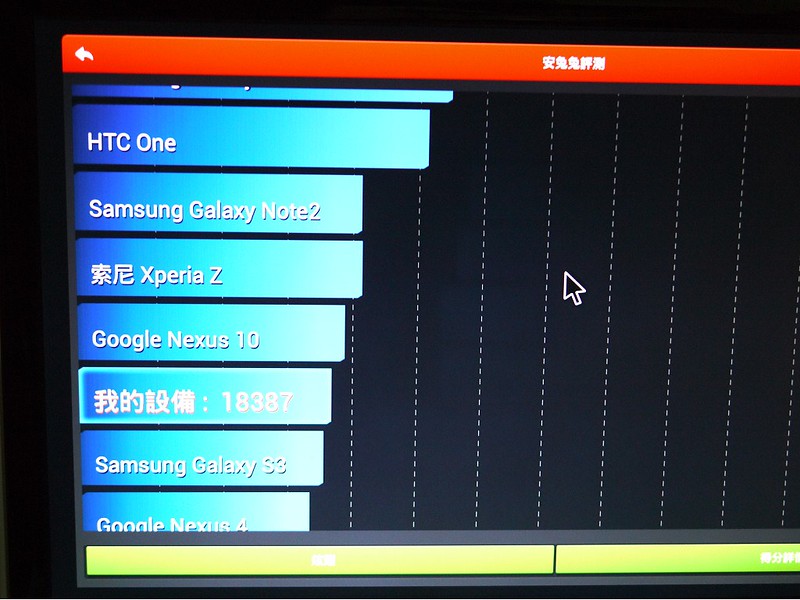
與線上曾經對比過的裝置相比,它只輸Google Nexus 10以及Xperia Z一點點而已,以它處理器的價位來說效能表現非常的好。
實測遊戲與影片播放:
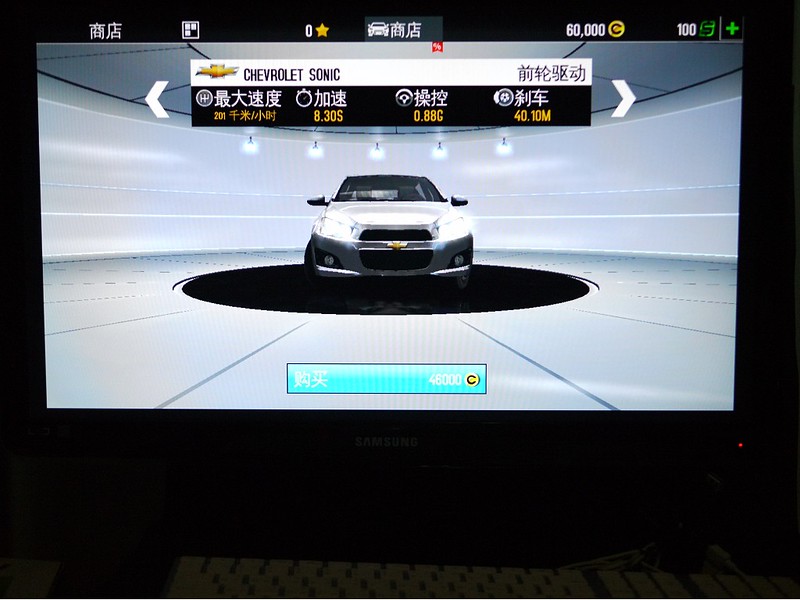
因此第一個測試下載的遊戲就是這個,最新的GT賽車2,賽車體驗GT,這款遊戲也是很吃3D跟處理器運算的資源,對於喬帝L003執行上的速度來說,完全沒有難度,遊戲也不會LAG。

但是這個時候我還沒有設定虛擬搖桿,所以沒辦法直接用鍵盤滑鼠來玩,這個等等下一個設定單元會介紹。
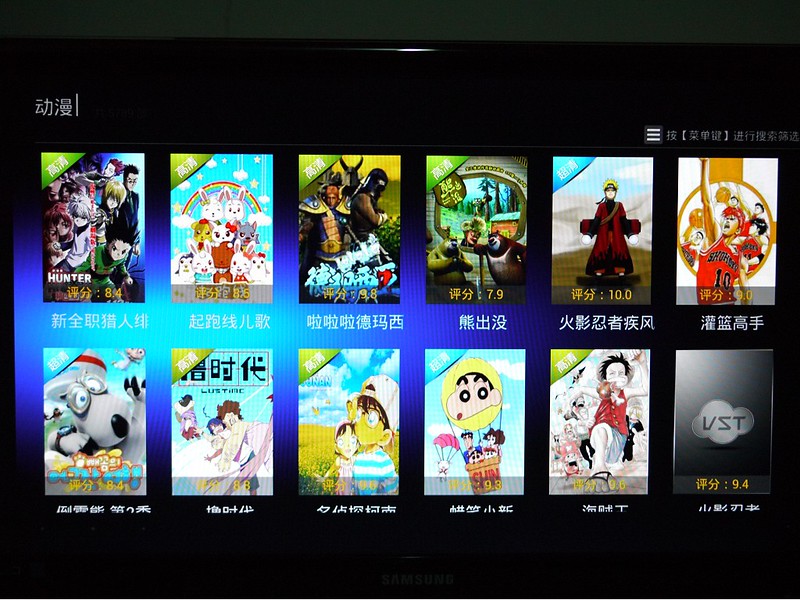
L003內建好幾個不鎖IP的影片流覽APP,足夠您直接就啟動觀賞想看的影片了,可以觀看的影片量相當的多。當然您也可以去Play商店下載自己習慣的app,如PPS等。
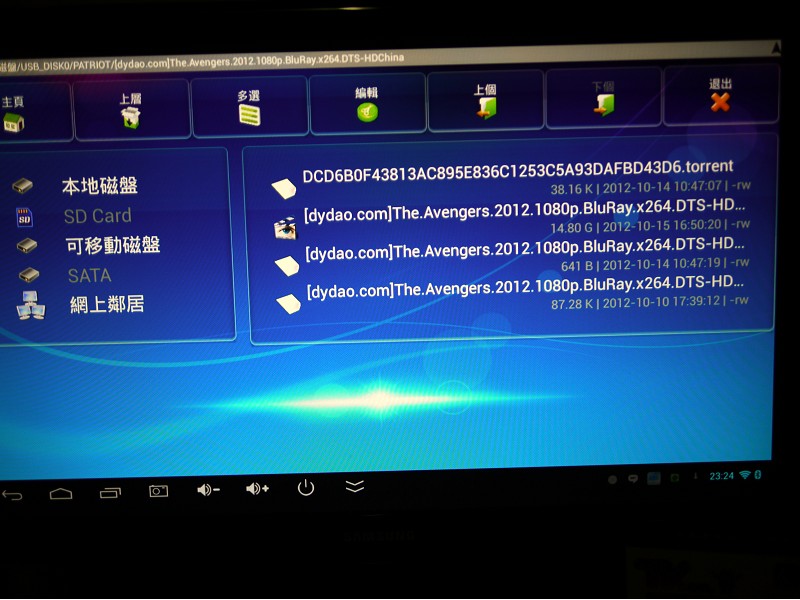
接著試試看讀取隨身碟內的1080P影片檔案。
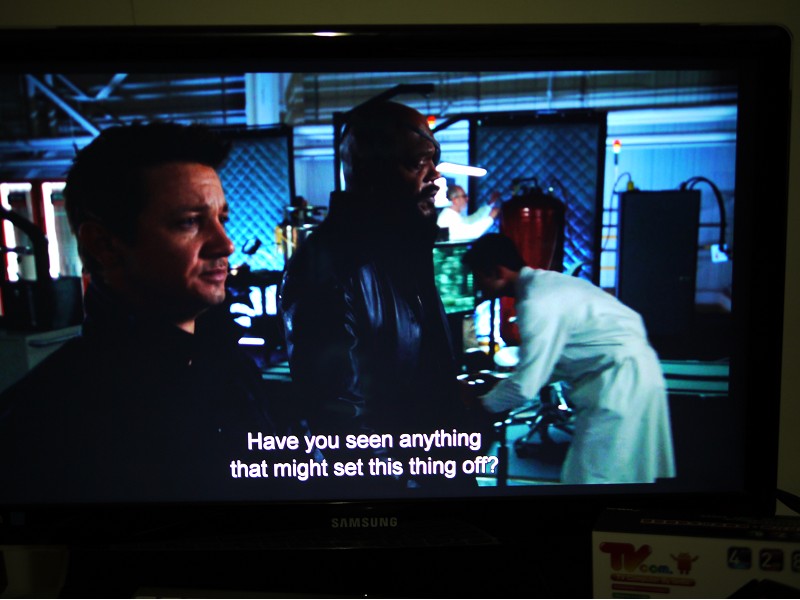
相當的順暢且不會有任何延遲。
方便好用的遙控器兼搖桿功能
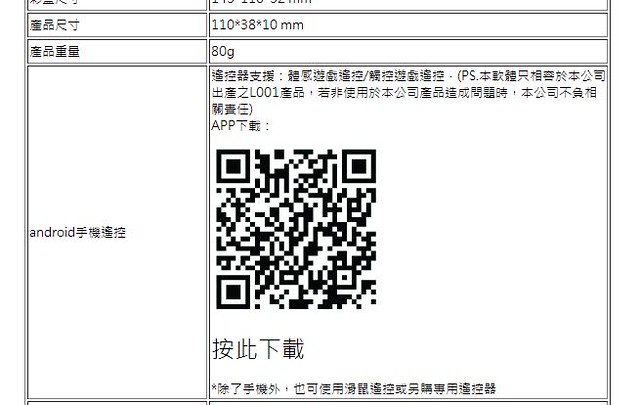
如果您沒有接實體的鍵盤跟滑鼠,那麼最快的方法是用您的手機或者平板當成是遙控器與搖桿。您可以用您的手機照相機具有QR照相功能的APP對準這個CODE就可以連到Play商店下載了,這個app很重要,可以把您的手機直接模擬成遙控器跟搖桿功能。
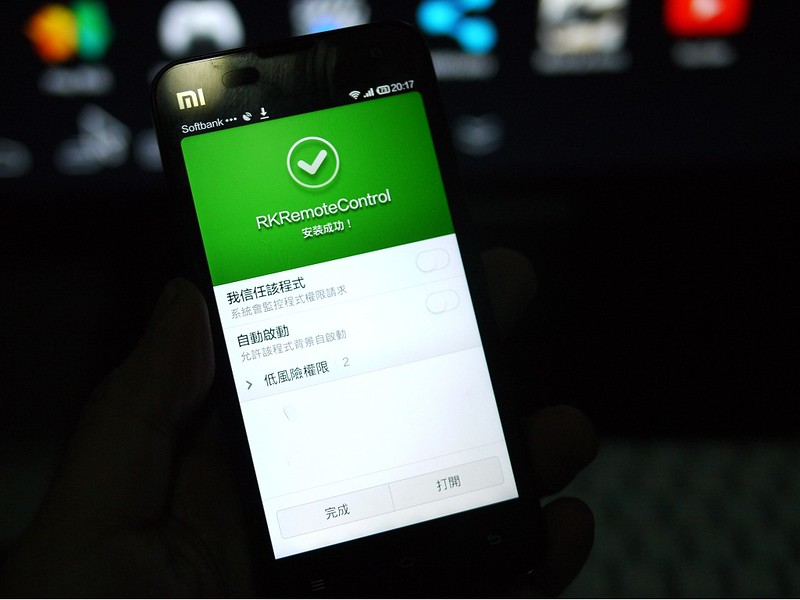
下載回來之後直接安裝就好。

桌面會放置RKRemoteCotrol的圖示。
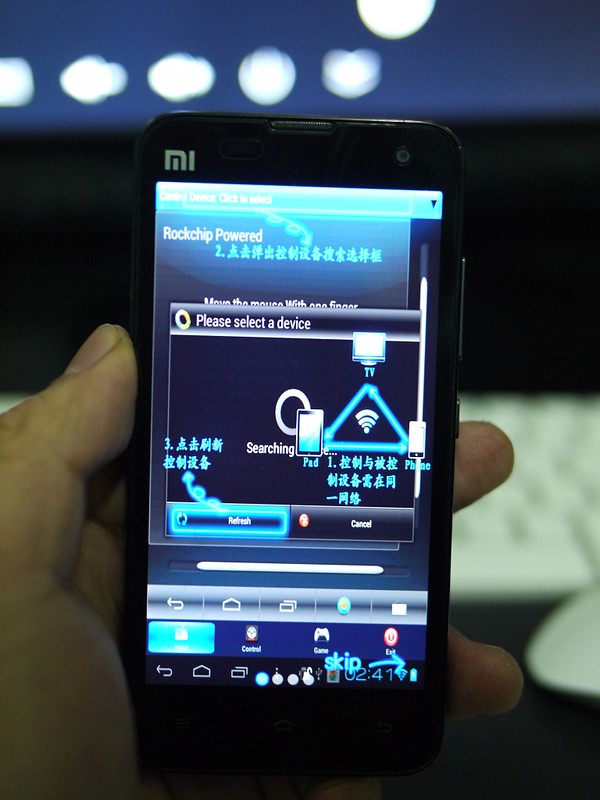
進入畫面之後會介紹它的主要功能,它是透過wifi的方式與L003連線,所以要確認你的手機也跟L003是在同一個WIFI分享器的網路上。
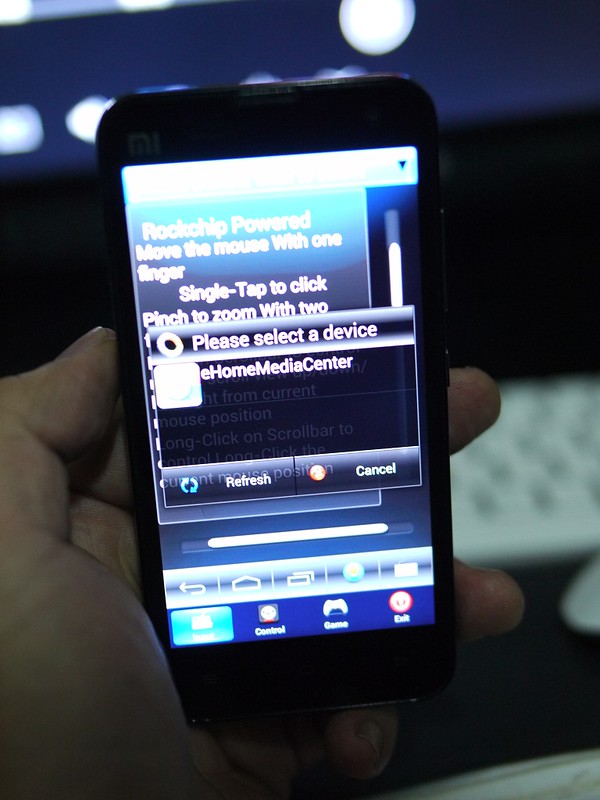
接著它會搜尋L003的裝置,會秀出eHomeMediaCenter的裝置名稱就是了,這點是希望未來喬帝能有機會改成喬帝產品的裝置名稱,例如L001/L003之類的會更好辨識。直接用手指點選這個eHomeMediaCenter名稱就可以配對連線,連線無須另外輸入密碼。
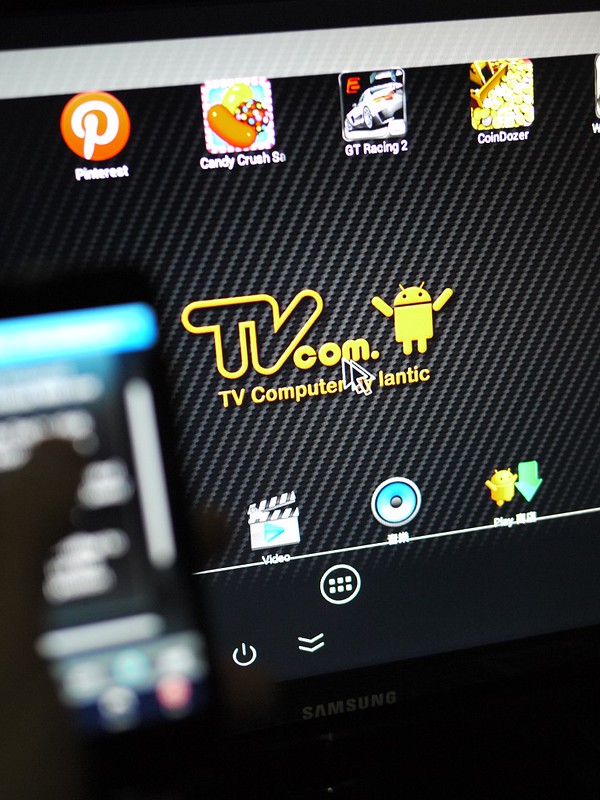
配置完成之後,它的第一個功能就是觸控板功能,在手機上頭會出現一個英文字介紹的區域,手指在這個區域內滑跟點擊都會1:1的在L003電視畫面上呈現,是用來操作一般的功能。
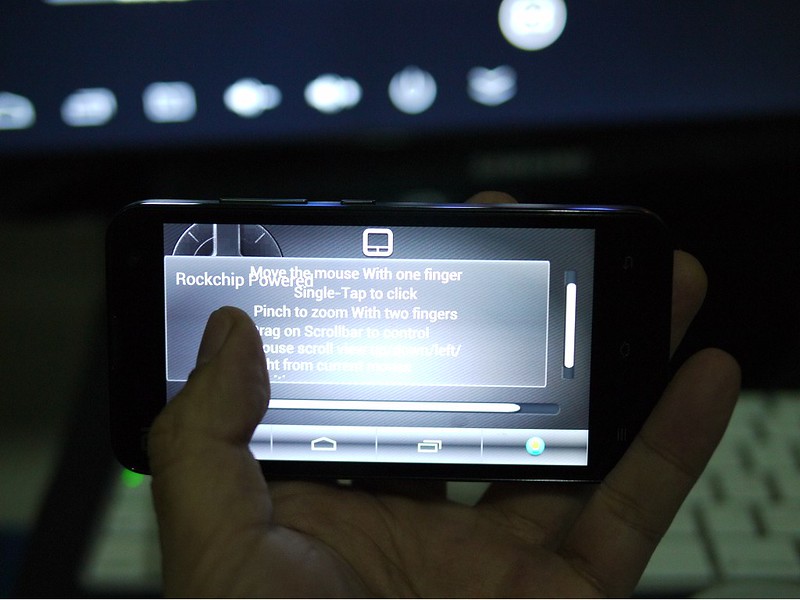
當然手機的APP也支援橫向放置,這比較貼近於真實使用L003的狀況,習慣之後就可以操作的很順手了。
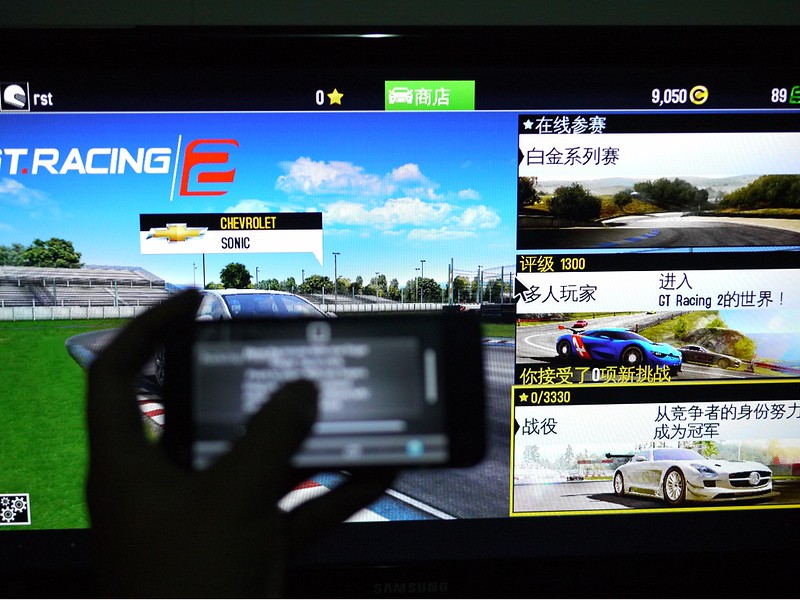
然後有了這個其實就不太需要鍵盤跟滑鼠,除非你需要在L003上面進行大量的打字工作。先用這個觸控板功能啟動了GT2,進到遊戲內之後可以很順暢的點擊ICON進行遊玩。

因為這個賽車遊戲本來就是設定給手機/平板玩的,因此也不用特別切換到搖桿模式,直接用觸控板操作就好,剛開始有點不太習慣的地方是用手機玩這類型遊戲,是畫面也在操控的區域內重疊,但現在這樣玩,就真的很像在操作大型遊樂器的感覺了。

操作推錢幣這類型的遊戲也沒有難度。
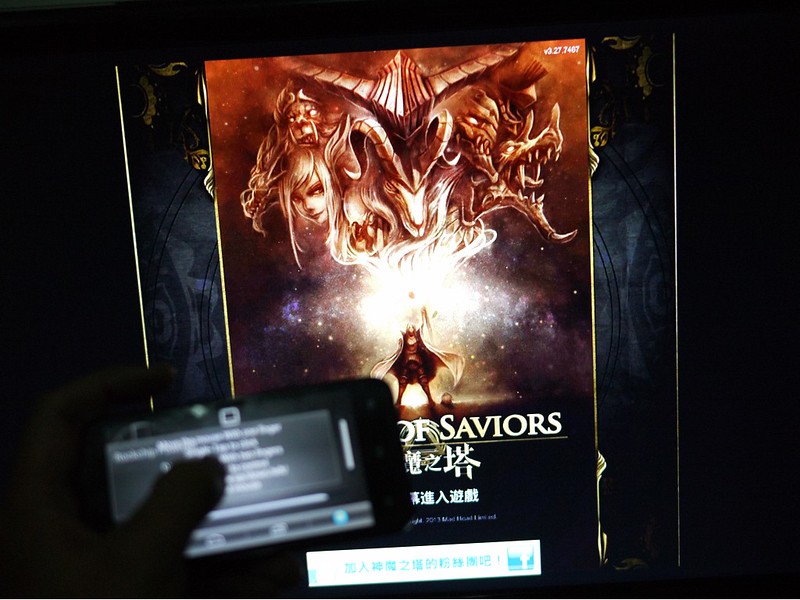
但不知道神魔之塔這類型的遊戲有沒有問題呢。
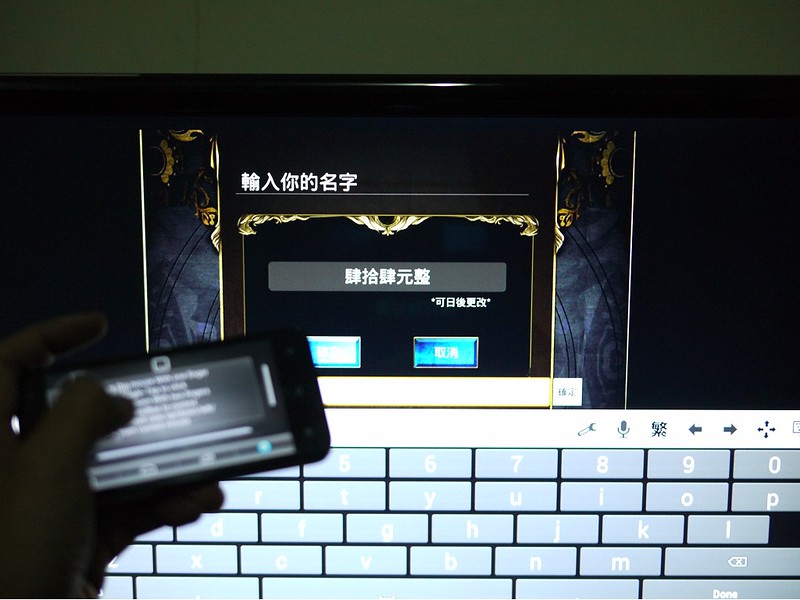
輸入名字我也是用超注音亂按XD。

結論是….不行,在轉珠的畫面時候,因為觸控板無法模擬出轉珠的那個直接操作的感覺,終究還是無法像一般手機這樣直覺。

而它特有的搖桿模式,則可以用來對應那些格鬥類的遊戲,原本那些格鬥遊戲像是快打旋風,都是採用虛擬鍵盤的方式進行,用這個可以直接遊玩,你就不用在那邊手指跟遊戲畫面互搶了。
DLNA無線影音傳輸功能
最近這個DLNA名詞開始大量的流行,其實很多的HOME MEDIA裝置都早就已經有作出這個功能,只是大多在NAS上面。而現在這類型的家用雲伺服的方式開始推廣之後,許多裝置也會把這個功能視為是主打功能之一。DLNA是
Digital Living Network Alliance 的簡寫,中文就是數位網路生活聯盟的意思。主要是把裝置透過無線的方式投影到家用電視設備上面,它可以做到用你原本的裝置即時投影,例如說把今天拍好的照片或者影片投影到電視上面供家人觀賞,而不用再另外把檔案拷貝到L003內才能播放,雖然說拷貝也是種方式,但現在既然支援DLNA,那麼傳統的方法就落伍啦。 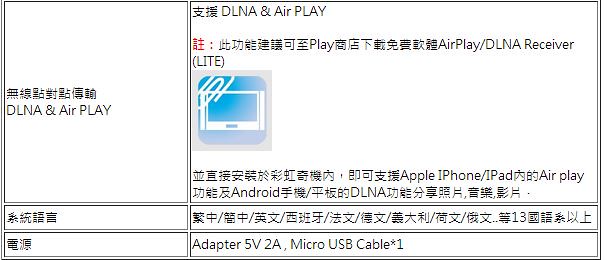
DLAN跟Airplay這個部分喬帝也建議用戶直接用L003到play商店內下載免費的DLNA ReceiverLITE app即可。
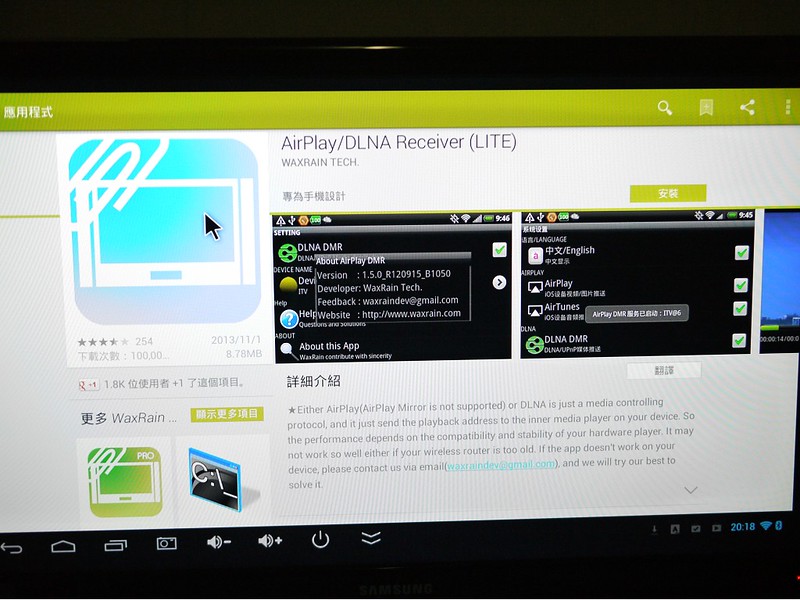
其實類似的APP有滿多種的,選擇適合的就可以了。
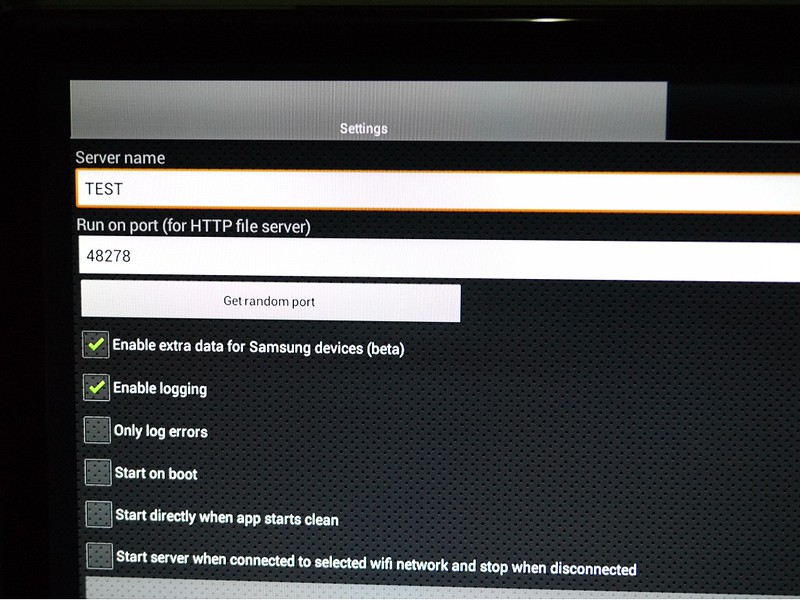
方法就是先在L003上面設定好Server的名稱還有連接port,然後在手機端下載app。
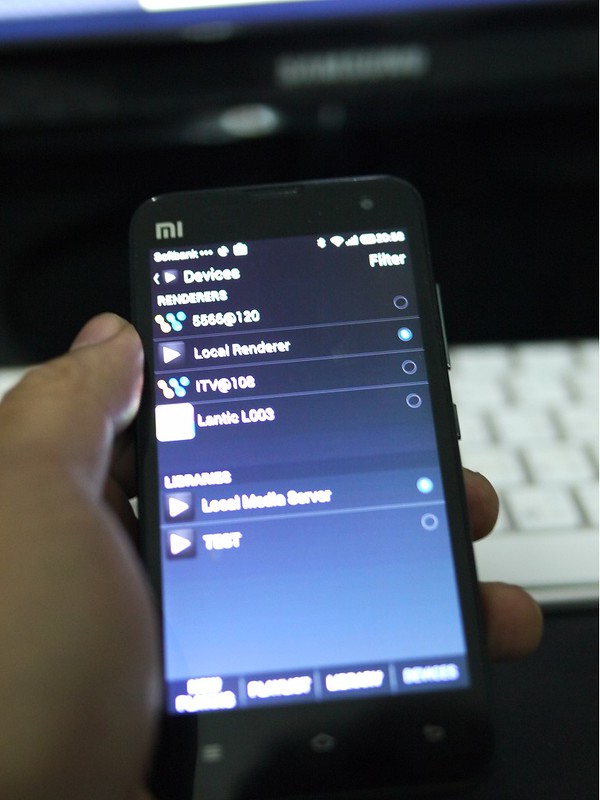
手機端下載好了之後執行,找到搜尋server的功能讓它掃描,若是看到剛剛建立好的server名稱,點下去連線就好了。
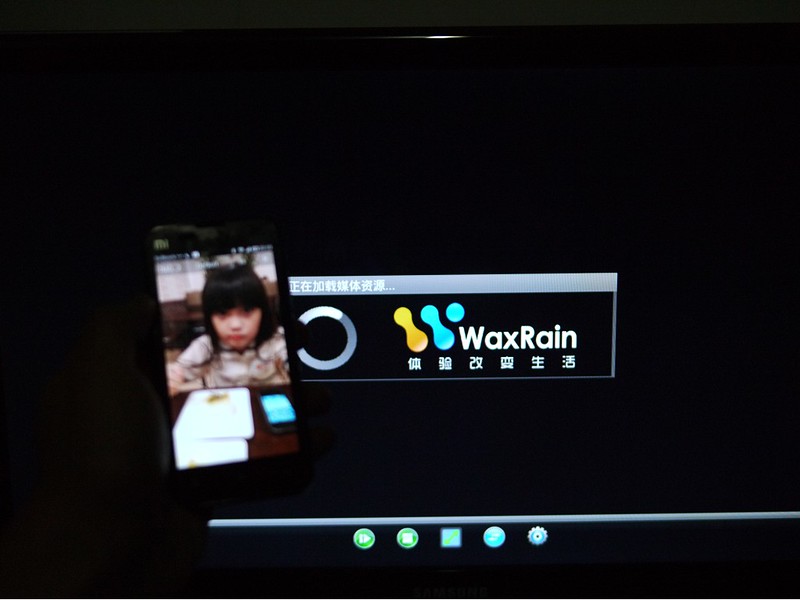
假設我現在要把手機的照片投影到L003上面,以上設定好了之後重啟APP。

沒多久,就可以在電視畫面上看到與手機同步的相片囉。
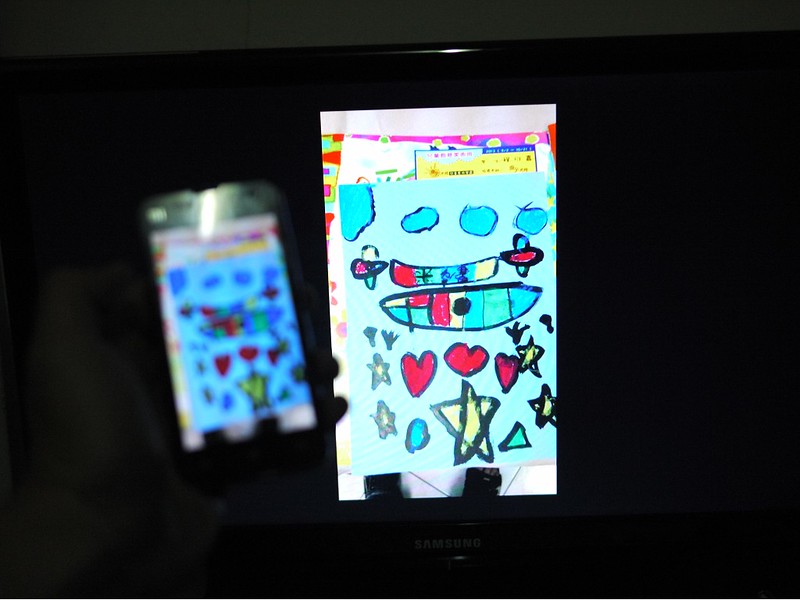
然後換張展示,兩者之間的同步速度非常快,就會同步投影了。
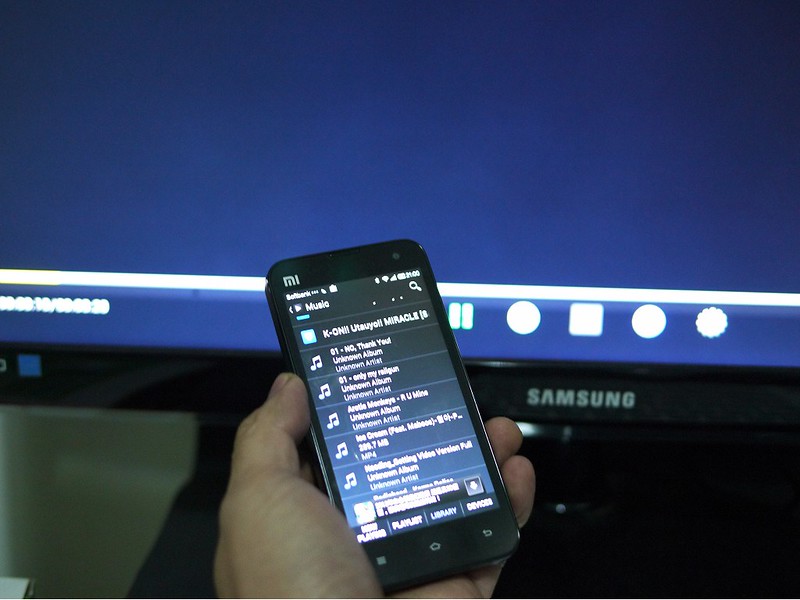
當然播放手機音樂到L003上同步在電視播放也是沒有問題的。
支援Webcam,讓播放器也有拍照的功能
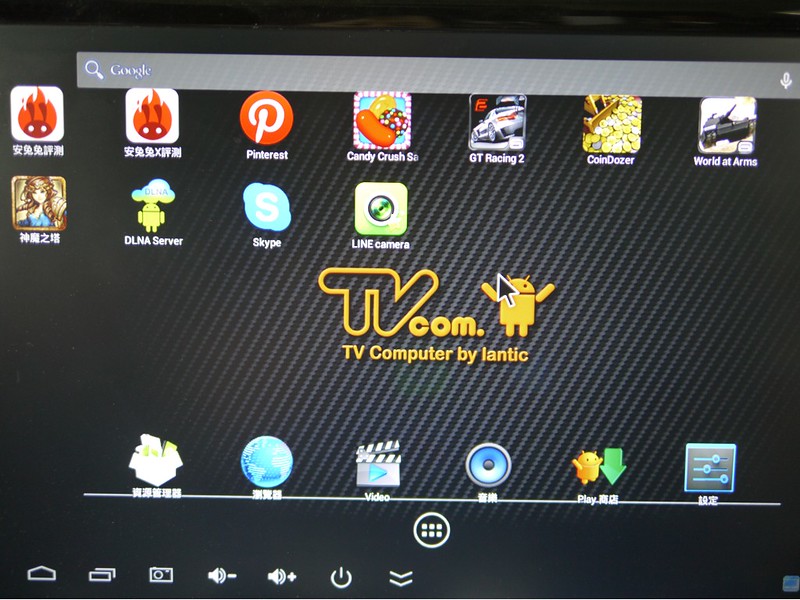
再來這個功能,讓原本不具備拍照能力的L003,也可以有類似拍照的能力了,不過因為是Android系統,可支援的webcam型號有限制,像是我用的羅技c310這個webcam就可以辨識到。首先要先去下載LINE Camera這個照相app。

然後直接把webcam插上去就好,也不用再另外搞驅動。

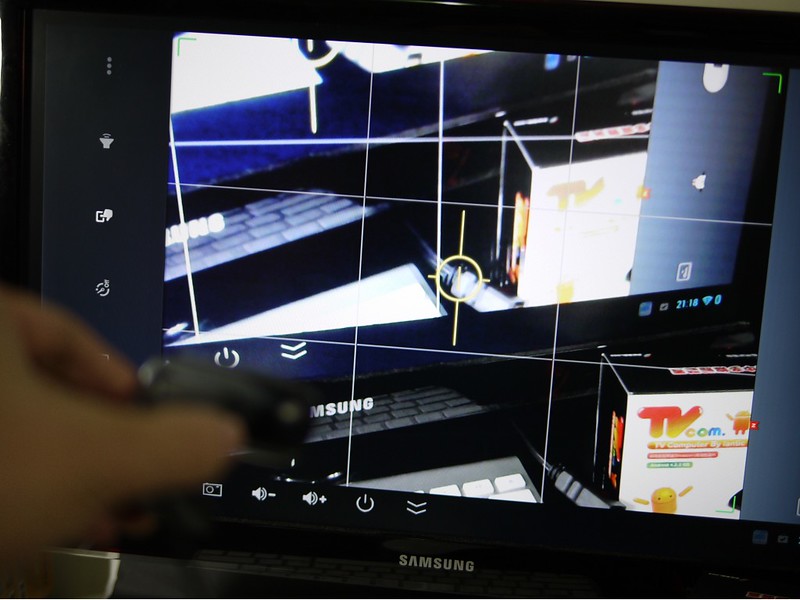
這時候就可以用L003來拍照了,雖然感覺上用電視棒來拍照是有點詭異,不過它的確有這個功能可以讓您使用,也希望喬帝能開發一款專用的視訊APP,讓有需要的朋友們可以透過APP把它變成真正的webcam,也許就可以透過app來跟遠端的親人視訊打招呼呢,或者是把它變成一款最簡單的家用監視功能哦。
結論:更快更強悍的處理核心,值得一買的電視棒產品。
在改良了處理器升級到四核心之後,整體的效能比起L001的雙核心來說,可算是大躍進,執行很多APP都相當的流暢,當然播放1080p的藍光畫質影片也更不是問題。強化的wifi天線對於訊號收訊更有幫助,即使藏在電視後面也不用太擔心訊號減弱的問題。新款的L003支援了DLNA以及airplay功能,對於想把L003當成是Airplay主機的朋友也不用另外再買一個分享器了,可以直接使用L003就能做到。另外能使用Webcam的功能對於我來更想把它實際化,變成可遠端遙控的監視系統,這一點就希望喬帝能夠開發出專用的app來,我相信對於用戶來說絕對是有幫助的。不過四核心加持之後成本也不一樣了,售價上面大約是4000元左右,但它還是具備了體積小、重量輕的優勢,與一般沉甸甸的機上盒差很多,值得推薦您用少少的錢把家裡現有的電視變成智慧電視哦。












